Giáo án Tin học 7 - Trường THCS Liên Nghĩa
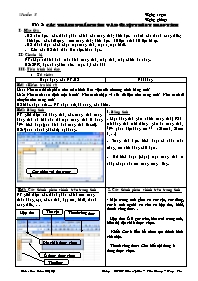
Tiết 5: CÁC THÀNH PHẦN CHÍNH VÀ DỮ LIỆU TRÊN TRANG TÍNH
I- Mục tiêu
- HS nắm được các thành phần chính của trang tính; hiểu được vai trò của thanh công thức;
biết được các đối tượng trên trang tính; hiểu được dữ liệu số và dữ liệu kí tự.
- HS thành thạo cách chọn một trang tính, một ô, một khối.
- Rèn cho HS tinh thần làm việc khoa học.
II- Chuẩn bị
GV: Một số hình ảnh màn hình trang tính, máy tính, máy chiếu đa năng.
HS: SGK, đọc và nghiên trước mục 1,2 của bài
III- Tiến trình bài dạy
ã Tổ chức:
Bạn đang xem 20 trang mẫu của tài liệu "Giáo án Tin học 7 - Trường THCS Liên Nghĩa", để tải tài liệu gốc về máy bạn click vào nút DOWNLOAD ở trên
Tuần 3 Ngày soạn: Ngày giảng: Tiết 5: Các thành phần chính và dữ liệu trên trang tính I- Mục tiêu - HS nắm được các thành phần chính của trang tính; hiểu được vai trò của thanh công thức; biết được các đối tượng trên trang tính; hiểu được dữ liệu số và dữ liệu kí tự. - HS thành thạo cách chọn một trang tính, một ô, một khối. Rèn cho HS tinh thần làm việc khoa học. II- Chuẩn bị GV: Một số hình ảnh màn hình trang tính, máy tính, máy chiếu đa năng. HS: SGK, đọc và nghiên trước mục 1,2 của bài III- Tiến trình bài dạy Tổ chức: Hoạt động của GV-HS Ghi bảng Hđ1 : Kiểm tra bài cũ Hs1: Nờu cỏc thành phần trờn màn hỡnh làm việc của chương trỡnh bảng tớnh? Hs2: Nờu cỏch xỏc định một ụ tớnh? Nờu cỏch nhập và sửa dữ liệu trờn trang tớnh? Nờu cỏch di chuyển trờn trang tớnh? HS khác nhận xét – GV nhận xét, bổ sung, cho điểm. Hđ2: Bảng tính GV giới thiệu về bảng tính, các trang tính trong bảng tính và khi nào thì một trang tính là đang được kích hoạt (qua hỉnh ảnh trang tính Excel). HS: Quan sát và ghi chép nội dung. Cỏc nhón với tờn trang 1. Bảng tính - Một bảng tính gồm nhiều trang tính( Khi mở bảng tính mới thường gồm ba trang tính, được phân biệt bằng tên như : Sheet 1, Sheet 2, ) - Trang tính được kích hoạt có nhãn màu trắng, tên viết bằng chữ đậm. - Để kích hoạt (chọn) một trang tính ta nháy chuột vào tên trang tương ứng. Hđ3: Các thành phần chính trên trang tính GV giới thiệu các thành phần chính trên trang tính: hàng, cột, các ô tính, hộp tên, khối, thanh công thức, Hộp tờn Thanh cụng thức Tờn cột Địa chỉ ụ được chọn Tờn dũng ễ đang được chọn HS quan sát và ghi chép nội dung. ? Giải thích chức năng của từng thành phần. 2. Các thành phần chính trên trang tính - Một trang tớnh gồm cú cỏc cột, cỏc dũng, cỏc ụ tớnh ngoài ra cũn cú hộp tờn, khối, thanh cụng thức + Hộp tờn: ễ ở gúc trờn, bờn trỏi trang tớnh, hiển thị địa chỉ ụ được chọn. + Khối: Cỏc ụ liền kề nhau tạo thành hỡnh chữ nhật. + Thanh cụng thức: Cho biết nội dung ụ đang được chọn. Hđ4. Củng cố Hóy cho biết về trang tớnh trong chương trỡnh bảng tớnh? Nờu cỏc thành phần chớnh trờn trang tớnh? Hãy nêu cách mở thêm một trang tính mới? Hđ5. Hướng dẫn về nhà đọc lại lý thuyết, đọc và nghiên trước mục 3,4. Làm các câu hỏi và bài tập ở SGK Ngày soạn: Ngày giảng: Tiết 6: Các thành phần chính và dữ liệu trên trang tính (tiếp) I- Mục tiêu - HS nắm được các thành phần chính của trang tính; hiểu được vai trò của thanh công thức; biết được các đối tượng trên trang tính; hiểu được dữ liệu số và dữ liệu kí tự trên trang tính. - HS thành thạo cách chọn một trang tính, một ô, một khối. Rèn cho HS tinh thần làm việc khoa học. II- Chuẩn bị GV: Một số hình ảnh màn hình trang tính, máy tính, máy chiếu đa năng. HS: SGK, đọc và nghiên trước mục 3,4 của bài III- Tiến trình bài dạy Tổ chức: Nội dung Hoạt động của GV và HS Hđ1: Kiểm tra bài cũ ? Hãy liệt kê các thành phần chính của trang tính mà em biết. ? Thanh công thức của Excel có vai trò đặc biệt như thế nào. HS khác nhận xét – GV nhận xét, bổ sung, cho điểm. Hđ2: Chọn các đối tượng trên trang tính GV giới thiệu và hướng dẫn học sinh các thao tác để chọn các đối tượng trên một trang tính. +) Chọn một ô: Đưa con trỏ chuột tới ô đó và nháy chuột +) Chọn một hàng: Nháy chuột tại nút tên hàng +) Chọn một cột: Nháy chuột tại nút tên cột +) Chọn một khối: Kéo thả chuột từ một góc (ô góc trên trái) đến ô góc đối diện (ô góc phải dưới). Ô chọn đầu tiên là ô được kích hoạt Chú ý: Nếu muốn chọn nhiều khối đồng thời khác nhau thì chọn khối đâu tiên, nhấn giữ phím Ctrl và lần lược chọn các khối tiếp theo +) Chọn trang tính: Click vào ô tên trang tính 3. Chọn các đối tượng trên trang tính - Chọn một ụ: Click chuột vào ụ cần chọn hoặc sử dụng cỏc phớm ễ,ể,ơ,đ, Tab sau đó nhấn Enter. - Chọn một hàng: Click vào địa chỉ hàng. - Chọn một cột: Click vào địa chỉ cột. - Chọn một khối(thực hiện 1 trong 3 cách sau): + Click ụ đầu khối đ rờ chuột đến ụ cuối khối. + Click ụ đầu khối đ giữ Shift + ễ, ể, ơ, đ. + Click ụ đầu khối đ giữ Shift + Click ụ cuối khối. - Chọn nhiểu khối: Chọn khối đầu đ giữ Ctrl + Click ụ cuối khối. - Chọn một trang tính: Click vào ô tên trang tính Hđ3: Dữ liệu trên trang tính GV giới thiệu 2 dạng dữ liệu ?Quan sát tranh tính sau và cho nhận xét về cách căn lề của dữ liệu kiểu số. HS: Thông thường, dấu (,) được dùng để phân cách hàng nghìn, hàng triệu ..., dấu (.) để phân cách phần nguyên và phần thập phân. ?Quan sát tranh tính trên và cho nhận xét về cách căn lề của dữ liệu kiểu kí tự HS: dữ liệu số trong ô tính thường được căn thẳng lề phải. 4. Dữ liệu trên trang tính a) Dữ liệu số - Các số : 0, 1, 2, 3..., 9, +1, -6... - Ngầm định : Dữ liệu số được căn thẳng lề phải trong ô tính. b) Dữ liệu kí tự - Các chữ cái. - Các chữ số. - Các kí hiệu. - Ngầm định: Dữ liệu số được căn thẳng lề phải trong ô tính. Hđ4. Củng cố GV củng cố lại kiến thức trọng tâm cần nắm được trong bài. GV đưa ra hệ thống câu hỏi - HS trả lời: 1/ Nêu cách xác định ô, hàng, cột, khối trong trang tính sau: ô Khối Hàng cột 2/ Câu nào sau đây là đúng? a. Dữ liệu số là các số 0, 1, 2 .... 9, dấu(+), dấu(-), dấu(%). b. Dữ liệu kiểu kí tự là các dãy chữ cái, chữ số và các kí hiệu. c. ở chế độ mặc định dữ liệu kiểu số được căn thẳng lề phải trong ô tính, dữ liệu kiểu kí tự được căn thẳng lề trái trong ô tính. d. Tất cả các câu trên đều đúng. Hđ5. Hướng dẫn về nhà - Học bài theo vở ghi và SGK - trả lời câu hỏi cuối bài sách giáo khoa. - Đọc trước bài thực hành số 2: “Làm quen với các kiểu dữ liệu trên trang tính”. Tuần 4 Ngày soạn: Ngày giảng: Tiết 7: Bài thực hành 2 Làm quen với các kiểu dữ liệu trên trang tính I. Mục tiêu - HS phân biệt được bảng tính, trang tính và các thành phần trên trang tính. - HS có kĩ năng chọn các đối tượng trên rang tính, mở và lưu trang tính - Rèn cho HS tính tự giác, ham học hỏi. II- Chuẩn bị GV: phòng máy cho HS, máy chiếu đa năng. HS: Sgk, xem lại kiến thức học ở tiết 5-6, đọc trước nội dung bài thực hành số 2 III- Tiến trình bài dạy Tổ chức: Hoạt động của GV-HS Ghi bảng Hđ1 : Kiểm tra bài cũ ? Thế nào được gọi là một trang tính được kích hoạt. ? Các thành phần chính của một trang tính. HS khác nhận xét – GV nhận xét, bổ sung, cho điểm. Hđ2: Mục đích, yêu cầu GV nêu mục đích, yêu cầu của giờ thực hành, nhắc nhở HS nội quy cơ bản cần thực hiện trong giờ thực hành. I. Mục đích, yêu cầu (Sgk/ Hđ3: GV hướng dẫn HS thực hành GV yêu cầu HS khởi động phần mềm Excel và quan sát giao diện Excel GV: Tương tự như Word mà các em đã được học ở lớp 6 hãy nêu cách thực hiện các thao tác sau: ? Nêu cách mở một bảng tính mới. ? Nêu thao tác mở một bảng tính đã có sẵn trong máy tính. ? Nêu thao tác lưu một bảng tính. ? Có thể lưu bảng tính với một tên khác được không? Cách thực hiện như thế nào. ? Em hãy phân biệt như thế nào được gọi là bảng tính, trang tính HS: - Một bảng tính có nhiều trang tính - Trang tính là: Các trang tính được phân biệt bằng tên trên các nhãn ở phía dưới màn hình (Sheet) II. Nội dung thực hành 1. Mở và lưu bảng tính với một tên khác a) Mở một bảng tính - Mở bảng tính mới: Chọn File/ New hoặc nhấn vào biểu tượng trên thanh công cụ hoặc nhấn tổ hợp phím Ctrl+N. - Mở bảng tính đã lưu: Chọn File/Open hoặc nhấn vào biểu tượng trên thanh công cụ hoặc nhấn tổ hợp phím Ctrl + O b) Lưu bảng tính với một tên khác: Chọn File/ Save hoặc nhấn vào biểu tượng trên thanh công cụ hoặc nhấn tổ hợp phím Ctrl + S Hđ3: HS thực hành theo nhóm Bài tập 1: Tìm hiểu các thành phần chính của trang tính - Khởi động Excel và nhận biết các thành phần chính trên trang tính: ô, cột, dòng, hộp tên, khối, ô địa chỉ ... - Nháy chuột để kích hoạt các ô khác nhau và quan sát sự thay đổi nội dung trong hộp tên. - Nhập dữ liệu tuỳ ý vào các ô và quan sat sự thay đổi nội dung trên thanh công thức. So sánh nội dung dữ liệu trong ô và trên thanh công thức. - Gõ =12+4 vào một ô tuỳ ý và nhấn phím Enter. Chọn lại ô đó và so sánh nội dung dữ liệu trong ô và trên thanh công thức Bài tập 2: Chọn các đối tượng trên trang tính. - Thực hiện các thao tác chọn một ô, hàng, cột, một hàng, một cột và một khối trên trang tính. Quan sát sự thay đổi nội dung của hộp tên trong quá trình chọn. - Giả sử cần chọn cả 3 cột A, B, C. Khi đó em cần thực hiện thao tác gì? Hãy thực hiện thao tác đó và nhận xét. - Chọn một đối tượng (một ô, một hàng, một cột hoặc một khối) tuỳ ý. Nhấn giữ phím Ctrl và chọn một đối tượng khác. Hãy cho nhận xét về kết quả nhận được. (Thao tác này được gọi là chọn đồng thời 2 đối tượng không liền kề nhau). - Nháy chuột ở hộp tên và nhập dãy B100 vào hộp tên, cuối cùng nhấn phím Enter. Cho nhận xét về kết quả nhận được. Tương tự , nhập các dãy sau đây vào các hộp tên(nhấn phím Enter sau mỗi lần nhập): A:A, A:C, 2:2, 2:4, B2:D6. Quan sát các kết quả nhận được và cho nhận xét. GV cho HS lần lượt thực hành theo từng ý của bài tập -> GV theo dõi, hướng dẫn HS thực hành, chấm điểm cho một số nhóm. Hđ4. Củng cố ? Qua tiết thực hành này em đã và cần thực hiện được các thao tác nào với bảng tính. HS: - Biết được các thành phần chính của trang tính. - Các thao tác đối với tệp của Excel (Mở một tệp mới, lưu, mở một tệp đã có). - Biết và phân biệt được các thành phần chính trên trang tính. - Chọn các đối tượng trên trang tính. Hđ5. Hướng dẫn về nhà - Về nhà thực hành lại các bài tập 1, 2 - Làm trước bài tập 3 và 4 (Sgk) Ngày soạn: Ngày giảng: Tiết 8: Bài thực hành 2 Làm quen với các kiểu dữ liệu trên trang tính (tiếp) I- Mục tiêu - HS phõn biệt được bảng tớnh, trang tớnh và cỏc thành phần trờn trang tớnh;.phõn biệt và nhập cỏc kiểu dữ liệu khỏc nhau vào ụ tớnh. - HS có kĩ năng mở và lưu bảng tớnh trờn mỏy tớnh, thành thạo cỏch chọn một trang tớnh, một ụ, một cột, một dũng, một khối. - Rốn luyện cho HS tớnh cẩn thận, làm việc khoa học, cú hệ thống. Nghiờm tỳc trong học tập. II- Chuẩn bị GV: phòng máy cho HS, máy chiếu đa năng, đề KT15’. HS: Sgk, xem lại kiến thức học từ tiết 1-7, đọc trước nội dung phần 2 của bài thực hành số 2; Chuẩn bị kiến thức và đồ dùng để KT15’ III- Tiến trình bài dạy Tổ chức: Hoạt động của GV-HS Ghi bảng Hđ1 : Kiểm tra 15’ Đề bài Câu 1: Khoanh tròn vào đáp án em cho là đúng nhất Các thành phần chính trên trang tính gồm: Bàn phím, chuột, máy in Các hàng, các cột và các ô tính Các hàng, các cột, các ô tính, hộp tên, khối, thanh công thức Hộp tên, thanh công thức Câu 2: Hãy cho biết cách để chọn những đối tượng sau (Nêu cả cách dùng bàn phím và dùng chuột) Để ... nh thu nhập trung bình theo từng ngành ta làm ntn? ? Để cho tiêu đề của bảng “Thu nhập bình quân theo đầu người” ra giữa ta làm ntn? ? Nêu thao tác chèn thêm 1 hàng. GV: Yêu cầu HS trình bày giống mẫu hình 123. ? Để sắp xếp tên xã với thứ tự a, b, c ta làm ntn? ? Để sắp xếp thu nhập bình quân về nông nghiệp với thứ tự giảm dần ta làm ntn? ? Để lọc dữ liệu trong trang tính ta làm ntn? ? Em hãy thực hiện thao tác lọc dữ liệu lấy 3 xã thu nhập bình quân về nông nghiệp cao nhất. ? Để thoát khỏi chế độ lọc ta làm ntn? Hoạt động 2: Chữa bài 3 - GV: Yêu cầu HS mở Baitap2 đã lưu trong máy. ? Để sao chép cột B và cột D sang vùng khác ta làm ntn? ? Để vẽ biểu đồ ta sử dụng nút lệnh nào? ? Em hãy thực hiện thao tác sao chép hàng dữ liệu sang vùng khác. GV: yêu cầu HS vẽ biểu đồ như mẫu hình 125. - HS: Thực hành vẽ biểu đồ trên máy. ? Để di chuyển biểu đồ ta làm ntn? GV: Yêu cầu HS di chuyển biểu đồ. - HS: Thực hành trên máy ? Để xem trước khi in ta làm ntn? GV:Giám sát việc thực hành của HS, hướng dẫn các em khi cần thiết 1. Bài tập 2 a) Khởi động Excel và nhập dữ liệu vào trang tính b) Sử dụng các hàm để tính toán - Tính trung bình cộng. - Tổng thu nhập trung bình của vùng. c) Chỉnh sửa và chèn thêm hàng - Chỉnh sửa - Chèn hàng d) Sắp xếp các xã - Theo tên xã với thứ tự a, b, c. - Sắp xếp giảm dần. e) Lọc dữ liệu Data -> Filter -> AutoFilter -> Chọn Top 10. XHHT, chọn Top 3 -> OK. 3. Bài tập 3 Tạo biểu đồ và trình bày trang in. a) Sao chép cột và vẽ biểu đồ b) Sao chép hàng và vẽ biểu đồ c) Di chuyển biểu đồ và trình bày trang in d) Xem trước khi in iV. Củng cố và bài tập về nhà 1. Củng cố - Giáo viên đến từng máy kiểm tra kết quả thực hành của HS. - Nhận xét giờ học, ý thức làm bài và kết quả bài làm của HS. 2. Hướng dẫn học ở nhà - Hướng dẫn HS về nhà ôn tập và đọc trước các phần tiếp theo. ------------------------------------------- Tuần 34 - Tiết 66 Ngày soạn: 21. 4. 2011 Kiểm tra thực hành I. Mục tiêu đánh giá: Đánh giá kiến thức, kỹ năng của học sinh về: Các thao tác với bảng tính và sử dụng các hàm đã học để tính toán. II. Mục đích, yêu cầu của đề: +/ Về kiến thức: Kiểm tra kiến thức của HS về bảng tính, biết các tính năng cơ bản trên bảng tính, thiết lập được một số công thức tính toán cơ bản trên bảng tính. +/ Về kỷ năng: Thiết lập cong thức tính toán đúng, vận dụng các hàm cơ bản để tính toán và thực hiện các thao tác trên máy một cách thành thạo. III. Đề bài: Câu 1: Lập trang tính, định dạng, sử dụng công thức hoặc hàm để thực hiện các tính toán, sắp xếp và lọc dữ liệu. Khởi động chương trình bảng tính Excel và nhập dữ liệu vào trang tính, Sử dụng công thức và hàm và thực hiện thao tác sao chép công thức để tính. +/ Tính tổng điểm các môn học cho các bạn trong bảng tính +/ Tính điểm trung bình cộng các môn học của các bạn trong bảng tính trên. Câu 2: Sắp xếp dữ liệu cột tổng điểm và điểm trung bình cộng Sắp xếp cột tổng điểm theo thứ tự tăng dần Sắp xếp cột điểm trung bình cộng theo thứ tự giảm dần. Câu 3: Lọc ra ba bạn có điểm trung bình cộng cao nhất Câu 4: Lưu vào máy với tên: Baithuchanh IV. Nhận xét tiết kiểm tra thực hành: Nhận xét - ưu điểm - Nhược điểm - Cho điểm từng HS V. Vệ sinh phòng máy: Kiểm tra ngày 22/4/2011 ------------------------------------------- Tuần 35 - Tiết 67 Ngày soạn: 28. 4. 2011 ÔN TÂP MỤC ĐÍCH YấU CẦU: Kiến thức: Vận dụng kiến thức của cỏc bài: định dạng trang tớnh, trỡnh bày và in trang tớnh, sắp xếp và lọc dữ liệu, trỡnh bày dữ liệu bằng biểu đồ vào cỏc bài tập thực hành. Kỹ năng : Thực hành cỏc thao tỏc lập và định dạng trang tớnh, sử dụng cỏc cụng thức đó học để tớnh toỏn, sắp xếp và lọc dữ liệu II. LƯU í SƯ PHẠM: Trao đổi nhúm III. ĐỒ DÙNG DẠY HỌC: Chuẩn bị của giỏo viờn: Phũng mỏy Chuẩn bị của học sinh: Xem lại kiến thứccủa cỏc bài: định dạng trang tớnh, trỡnh bày và in trang tớnh, sắp xếp và lọc dữ liệu Chuần bị cỏc bài tập thực hành trong sỏch giỏo khoa IV. HOẠT ĐỘNG DẠY HỌC: Mục tiờu hoạt động: giỳp học sinh vận dụng cỏc kiến thức đó học một cỏch thành thạo Cỏch tiến hành: Hoạt động của giỏo viờn Hoạt động của học sinh Hoạt động 1: Hướng dẫn học sinh thực hành bài tập 1 Hoạt đụng 2: hướng dẫn học sinh thực hành bài tập 2( trang 93,94 SGK) Khởi động excel: nhập dữ liệu vào trang tớnh sau: A B C D Danh sỏch ủng hộ cỏc bạn vựng bóo lụt Tổ 1 Stt Loại Đơn vị Số lượng 1 Sỏch giỏo khoa 2 Vở học 3 Bỳt 4 Quần ỏo 5 Giày, dộp 6 Mũ Nhập dữ liệu vào cột số lượng, thực hiện cỏc điều chỉnh hàng và cột cần thiết, sau đú định dạng trang tớnh để cú kết quả như hỡnh sau A B C D Danh sỏch ủng hộ cỏc bạn vựng bóo lụt Tổ 1 Stt Loại Đơn vị Số lượng 1 Sỏch giỏo khoa Quyển 21 2 Vở học Quyển 35 3 Bỳt Chiếc 52 4 Quần ỏo Chiếc 8 5 Giày, dộp Đụi 10 6 Mũ Chiếc 5 Thực hiện cỏc thao tỏc sao chộp và chỉnh sửa dữ liệu, định dạng để cú trang tớnh như hỡnh sau A B C D Danh sỏch ủng hộ cỏc bạn vựng bóo lụt Tổ 1 Stt Loại Đơn vị Số lượng 1 Sỏch giỏo khoa Quyển 21 2 Vở học Quyển 35 3 Bỳt Chiếc 52 4 Quần ỏo Chiếc 8 5 Giày, dộp Đụi 10 6 Mũ Chiếc 5 Tổ 2 Stt Loại Đơn vị Số lượng 1 Sỏch giỏo khoa Quyển 34 2 Vở học Quyển 50 3 Bỳt Chiếc 19 4 Quần ỏo Chiếc 13 5 Giày, dộp Đụi 12 6 Mũ Chiếc 7 Tổng cộng Stt Loại Đơn vị Số lượng 1 Sỏch giỏo khoa Quyển 55 2 Vở học Quyển 85 3 Bỳt Chiếc 71 4 Quần ỏo Chiếc 21 5 Giày, dộp Đụi 22 6 Mũ Chiếc 12 Lập cụng thức để tớnh tổng số hiện vật quyờn gúp ủng hộ cỏc bạn vựng bảo lụt vào cột số lượng trong bảng tổng cộng. Sử dụng nỳt lệnh print preview để xem trước khi in Học sinh dựa vào bảng tớnh sau: Thu nhập bỡnh quõn theo đầu người (USD) STT Tờn xó Nụng nghiệp Cụng nghiệp Tiểu thủ cụng Thương mại Tổng cộng An bỡnh 50 62 66 78 Thành lợi 45 95 78 92 Trung chớnh 72 55 82 73 Mỹ đỡnh 36 97 89 103 Nhõn hậu 80 60 85 92 Hoàng long 58 89 57 56 Bỡnh tớn 78 45 52 55 Thanh hà 69 47 77 79 Trung bỡnh chung Hướng dẫn học sinh trao đổi nhúm Khởi động chương trỡnh bảng tớnh excel và nhập dữ liệu vào trang tớnh . Sử dụng cỏc cụng thức hoặc cỏc hàm thớch hợp và thực hiện thao tỏc sao chộp cụng thức để tớnh: Tổng thu nhập bỡnh quõn theo đầu người của từng xó ghi vào cỏc ụ tương ứng trong cột tổng cộng Ghi thu nhập trung bỡnh theo từng ngành của cả vựng vào dũng trung bỡnh chung Tổng thu nhập bỡnh quõn của cả vựng ghi vào ụ bờn phải hàng dưới cựng c) Chỉnh sưả và chốn thờm cỏc hàng, định dạng văn bản và số để cú trang tớnh tương tự như hỡnh dười đõy: A B C D E F G Thu nhập bỡnh quõn theo đầu người Đơn vị tớnh: USD STT Tờn xó Nụng nghiệp Cụng nghiệp Tiểu thủ cụng Thương mại Tổng cộng An bỡnh 50 62 66 78 256 Thành lợi 45 95 78 92 310 Trung chớnh 72 55 82 73 282 Mỹ đỡnh 36 97 89 103 325 Nhõn hậu 80 60 85 92 317 Hoàng long 58 89 57 56 260 Bỡnh tớn 78 45 52 55 230 Thanh hà 69 47 77 79 272 Trung bỡnh chung 61.00 68.75 73.25 78.50 281.50 Hướng dẫn học sinh thoỏt khỏi chế độ lọc và lưu trang tớnh với tờn Thong ke sắp xếp cỏc xó theo: Tờn xó, với thứ tự theo vần abc Thu nhập bỡnh quõn về nụng nghiệp với thứ tự giảm dần Thu nhập bỡnh quõn về cụng nghiệp với thứ tự giảm dần Tổng thu nhập bỡnh quõn với thứ tự giảm dần Lọc ra cỏc xó: Với ba số liệu thu nhập bỡnh quõn về nụng nghiệp cao nhất Với ba số liệu thu nhập bỡnh quõn về thương mại thấp nhất Với ba số liệu thương mại cao nhất * Học sinh thoỏt khỏi chế độ lọc và lưu trang tớnh với tờn Thong ke. V- DẶN Dề: ễn bài kỹ để thuần sau thi HKII. Ngày soạn: 15/05/08 Tiết 69,70 Kiểm tra học kỳ II I. Mục tiêu đánh giá: Đánh giá kiến thức, kỷ năng của HS về các phần lý thuyết đã học II. Mục đích, yêu cầu của đề: Về kiến thức: Kiểm tra kiến thức của HS về bảng tính Về kỷ năng: Thiết lập công thức tính toán đúng, vận dụng các hàm cơ bản để tính toán. III. Đề bài: Họ và tên:.................................... Đề kiểm tra học kỳ II Lớp :............................ Môn: Tin 7 - Năm học: 2010- 2011 pHần trắc nghiệm. Hãy khoanh tròn các chữ cái mà em cho là đúng Câu 1: Để định dạng Font chữ Vn.Time, cỡ chữ 14, chọn kiểu chữ in nghiêng, em hãy sắp xếp các kí tự A,B.với nội dung sao cho thể hiện được các bước định dạng để được kết quả đúng. Nháy chuột trái vào ô phông chữ và chọn Vn.Time Chọn chữ I trên thanh công cụ Chọn cỡ chữ 14 Chọn các ô cần định dạng D,A,B,C C. D,B,C,A D,C,A,B D. Các cách chọn trên đúng Câu 2: Để xem nội dung trước khi in Chọn Edit -> chọn Print Prewiew C. Chọn View -> chọn Print Prewiew Chọn File -> chọn Print Prewiew D. Chọn File -> Print Câu 3: Để thay đổi lề ta thực hiện. Chọn Edit -> chọn Page setup C. Chọn File -> chọn Page setup Chọn Insert -> chọn Page setup D. Phương án A và B đúng Câu 4: Để in bảng tính ta thực hiện Bấm tổ hợp phím CTRL+A C. Bấm tổ hợp phím CTRL+C Bấm tổ hợp phím CTRL+P D. Bấm tổ hợp phím CTRL+B Câu 5: Để sắp xếp dữ liệu em thực hiện các thao tác Chọn ô trong cột cần sắp xếp Chọn nút trên thanh công cụ để sắp xếp theo thứ tự tăng dần Chọn nút trên thanh công cụ để sắp xếp theo thứ tự giảm dần Tất cả đều đúng Câu 6: Khi viết sai tên hàm trong tình toán, chương trình báo lỗi. # VALUE! C. # DIV/0! # NAME! D. # N/A! Câu 7: Muốn sao chép biểu đồ vào văn bản Word. Chọn Edit -> chọn Copy C. Chọn File -> chọn Copy Chọn Edit -> chọn Paste D. Chọn biểu tượng Paste Câu 8: Các nút lệnh sau đây lệnh nào dùng để chọn kiểu chữ gạch chân. A. Nút lệnh I C. Nút lệnh U B. Nút lệnh B D. Câu A và B đúng b.Tự luận Câu 9: Nêu các bước cần thực hiện khi lọc dữ liệu Câu 10: ( 4 điểm) Quan sát vào bảng tính sau Yêu cầu: a/ Khởi động chương trình bảng tính Excel b/ Nêu cách nhập đầy đủ dữ liệu vào trang tính c/ Tạo biểu đồ hình cột trên cơ sở dữ liệu của khối A2:D8 ( trong bảng tính trên) đáp án và biểu điểm A. Trắc nghiệm: (4 điểm) (Mỗi câu trả lời đúng 0,5 điểm) Câu 1 Câu 2 Câu 3 Câu 4 D B C B Câu 5 Câu 6 Câu 7 Câu 8 D B A C B. Tự luận: ( 6 điểm) Câu 9:(2 điểm) B1: Nháy chuột chọn một ô trong vùng có dữ liệu cần lọc. Mở bảng tính chọn Data -> chọn Filter -> chọn Auto Filter B2: Lọc dữ liệu Chọn tiêu chuẩn để lọc -> nháy chuột vào nút trên hàng tiêu đề cột. Câu 10: (4 điểm) a/ Chọn Start -> chọn Program -> chọn Microsoft Excel -> màn hình Excel xuất hiện. b/ Đưa con trỏ vào ô cần nhập dữ liệu, sử dụng cách gõ tiếng việt và dấu để nhập đầy đủ dữ liệu vào bảng. c/ Biểu đồ hình cột như sau:
Tài liệu đính kèm:
 Giao an Tin 7gui Diep.doc
Giao an Tin 7gui Diep.doc





